Introduktion til iPad del 1 - Min første iPad. Hvordan får jeg den igang?
Opdateret 20/2/2024
Du har lige fået din første iPad og er i tvivl om hvordan du sætter den op. På dette kursus ser du kort, hvad det er du skal tage stilling til og får et bud på hvad du kan vælge undervejs.
1. Opsætning af iPad
 Ved afspilning lagrer YouTube markedsføring-cookies på din PC
Ved afspilning lagrer YouTube markedsføring-cookies på din PC
For at kunne bruge din iPad, skal den sættes op. Det er vigtigt at du selv gør det. Undervejs er der meget du skal tage stilling til. Når du tænder din nye iPad, kommer spørgsmålene automatisk. Det er vigtigt at du læser det du ser på din egen iPad, for der kan være variationer i spørgsmålene efter hvornår din iPad er produceret.
Apple-id
Hvis du ikke har et Apple-id, er det nemmest at oprette det, når du er ved at sætte din iPad op, men du kan også gøre det her.
Hvis du har et Apple-id kan du få adgang til det her.
Søg på apple-id, så finder du frem til siden, adressen er ikke så let at huske, hvis du gerne vil have den danske version.
2. Opdater din iPad
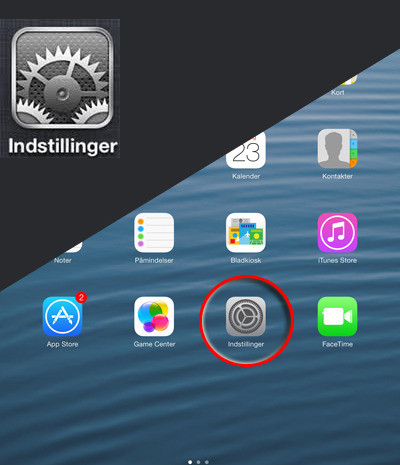
Når du er kommet igennem opsætningen, er det en god idé at tjekke om der er kommet opdateringer.
- Sæt strøm til iPad'en
- Tryk på ikonet "indstillinger" (Se billedet)
- Vælg "Generelt" (tandhjul-ikon)
- Herunder "softwareopdatering". Her vil du måske finde en opdatering iOS 7.0.3 eller nyere.
- Tryk på opdateringen og få din iPad opdateret med den nyeste sikkerhed. Måske ser din iPad anderledes ud når du er færdig.
- Når din iPad er opdateret, skal du bruge koden til dit Apple-id, så det er vigtigt at du kan huske din kode.
iPadOS er iPad'ens styresystem.
Læs om iPadOS her: https://www.apple.com/dk/ipados/ipados-15/
3. Sådan gør du - trin for trin
Før opsætning
Inden du går igang er det vigtigt at du har god tid.
Find evt. en kop kaffe eller the frem, så du stille og roligt kan svare på spørgsmålene.
Find også papir og blyant frem til at skrive dit Apple-id mv. Hvis du allerede har et Apple-id, så find det frem.
Du skal også bruge din e-mail-adresse. Hvis du ikke har en, kan du oprette en iCloud-mail undervejs.
Selve opsætningen
Din iPad går automatisk igang med opsætningen.
Brug fingeren til at skuppe i pilens retning >
Du svarer på spørgsmålene.
Måske skal du trykke "næste" eller > for at komme videre.
Tips
Der findes også en "tilbage" knap, hvis du fortryder et valg.
Vær opmærksom på at du kan trykke på de blå tekster for at læse mere om, hvad de enkelte valg betyder.
Opdatering
Når du er færdig, kan du gå ind i indstillinger og opdatere.
- Tryk på ikonet "indstillinger" (Se billedet)
- Vælg "Generelt" (tandhjul-ikon)
- Herunder "softwareopdatering". Her vil du måske finde en opdatering iPadOS 13.3.1 eller nyere.
- Tryk på opdateringen og få din iPad opdateret med den nyeste sikkerhed. Måske ser din iPad anderledes ud når du er færdig.
- Når din iPad er opdateret, skal du bruge koden til dit Apple-id, så det er vigtigt at du kan huske din kode.


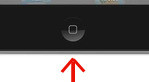
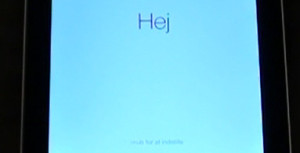


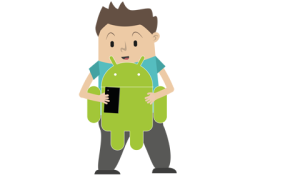 Google Android
Google Android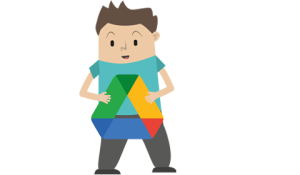 Google Drev
Google Drev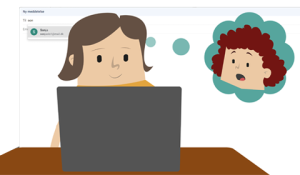 Google Gmail (2)
Google Gmail (2) Google Gmail
Google Gmail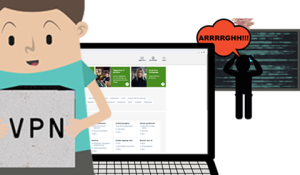 VPN: krypteret privatliv
VPN: krypteret privatliv Qello Concerts i Libby
Qello Concerts i Libby Naturvidenskabelige kilder
Naturvidenskabelige kilder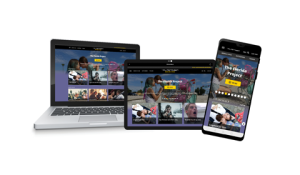 Filmstriben
Filmstriben